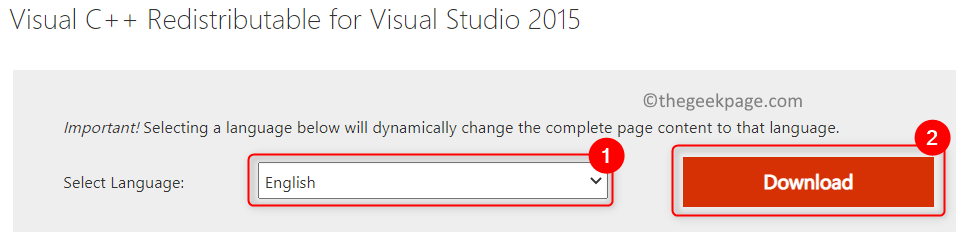Questo software riparerà gli errori comuni del computer, ti proteggerà dalla perdita di file, malware, guasti hardware e ottimizzerà il tuo PC per le massime prestazioni. Risolvi i problemi del PC e rimuovi i virus ora in 3 semplici passaggi:
- Scarica lo strumento di riparazione PC Restoro che viene fornito con tecnologie brevettate (brevetto disponibile Qui).
- Clic Inizia scansione per trovare problemi di Windows che potrebbero causare problemi al PC.
- Clic Ripara tutto per risolvere i problemi che interessano la sicurezza e le prestazioni del tuo computer
- Restoro è stato scaricato da 0 lettori questo mese.
L'errore 1068 di configurazione automatica WLAN si verifica quando il laptop o il desktop non è in grado di rilevare il WiFi. L'errore 1068 restituisce il seguente messaggio di errore: “Windows non ha potuto avviare il servizio Configurazione automatica WLAN sul computer locale. Errore 1068: impossibile avviare il servizio di dipendenza o il gruppo.
"Di conseguenza, non puoi connetterti a Internet. Quindi, come possiamo correggere l'errore 1068?Come posso correggere l'errore 1068 di configurazione automatica WLAN in Windows?
- Riavvia il tuo router
- Esegui lo strumento di risoluzione dei problemi di rete
- Controlla le impostazioni dell'adattatore
- Riavvia configurazione automatica WLAN WLAN
- Modifica il registro
- Ripara i file con lo strumento Controllo file di sistema
- Reinstallare il driver dell'adattatore wireless
1. Riavvia il tuo router
Per prima cosa, prova a riavviare il router. Questo non si risolve sempre problemi di connessione, ma a volte può fare il trucco. Quindi spegni il router wireless e attendi un minuto. Se il router dispone di un pulsante wireless, premerlo per disattivare il segnale. Riaccendi il router e attendi che si inizializzi completamente. Ora il tuo browser potrebbe aprire siti web.
2. Esegui lo strumento di risoluzione dei problemi di rete
Windows ha uno strumento di risoluzione dei problemi di rete integrato con cui è possibile riparare gli errori di connessione. In modo che lo strumento di risoluzione dei problemi possa risolvere l'errore 1068. Puoi aprire ed eseguire lo strumento di risoluzione dei problemi come segue.
- Premi il tasto di scelta rapida Win + X per aprire il menu Win X.
- Selezionare Pannello di controllo per aprire una scheda Tutti gli elementi del pannello di controllo.
- Selezionare Risoluzione dei problemi per aprire la scheda mostrata direttamente sotto.
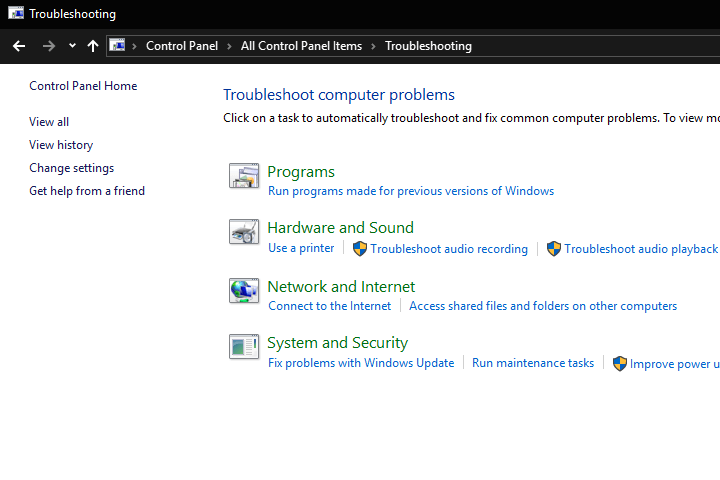
- Quindi selezionare Network e internet per aprire un elenco di strumenti di risoluzione dei problemi come di seguito.
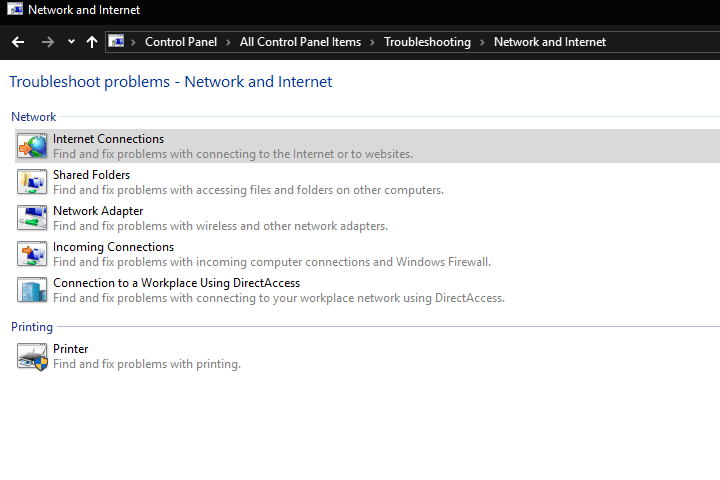
- Selezionare Connessioni Internet per aprire lo strumento di risoluzione dei problemi nello scatto direttamente sotto.
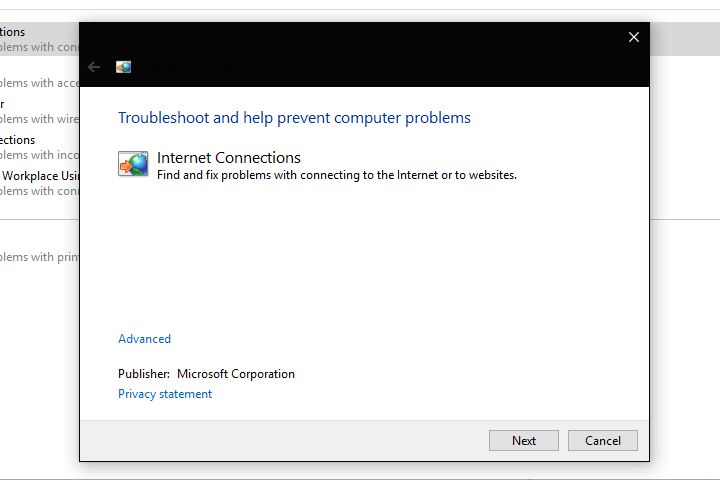
- Clic Avanzate > Esegui come amministratore per eseguire lo strumento di risoluzione dei problemi con i permessi di amministratore.
- premi il Il prossimo pulsante per eseguire lo strumento di risoluzione dei problemi. Segui le istruzioni dello strumento di risoluzione dei problemi per risolvere i problemi rilevati.
- Inoltre, puoi anche scegliere di eseguire uno strumento di risoluzione dei problemi della scheda di rete più o meno allo stesso modo. Lo strumento di risoluzione dei problemi rileva e risolve adattatore wireless errori.
Abbiamo scritto ampiamente sui problemi dell'adattatore wireless. Dai un'occhiata a queste guide per ulteriori informazioni.
3. Controlla le impostazioni dell'adattatore
Dovresti controllare che il tuo adattatore sia abilitato. Per farlo, apri la scheda Centro connessioni di rete e condivisione premendo il pulsante della barra delle applicazioni di Cortana e inserendo "rete e condivisione" nella casella di ricerca.
- Selezionare Centro connessioni di rete e condivisione per aprire la scheda mostrata direttamente sotto.

- Clic Cambia le impostazioni dell'adattatore per aprire la scheda direttamente sotto.
- Ora puoi fare clic con il pulsante destro del mouse sul tuo adattatore wireless per verificare se è abilitato. In caso contrario, seleziona Abilitare dal menu contestuale.
- Se il tuo adattatore è abilitato, seleziona disattivare nel menu contestuale per reimpostarlo. Quindi selezionare il Abilitare opzione nel menu contestuale.
4. Riavvia configurazione automatica WLAN WLAN
Esegui una scansione del sistema per scoprire potenziali errori

Scarica Restoro
Strumento di riparazione del PC

Clic Inizia scansione per trovare problemi di Windows.

Clic Ripara tutto per risolvere i problemi con le tecnologie brevettate.
Esegui una scansione del PC con lo strumento di riparazione Restoro per trovare errori che causano problemi di sicurezza e rallentamenti. Al termine della scansione, il processo di riparazione sostituirà i file danneggiati con nuovi file e componenti di Windows.
I messaggi di errore a volte contengono indizi su come risolverli. L'errore 1068 cita il servizio di configurazione automatica WLAN. Pertanto, la configurazione automatica WLAN potrebbe non essere configurata correttamente o addirittura abilitata. In questo modo è possibile regolare le impostazioni del servizio di configurazione automatica WLAN.
- Innanzitutto, premi il tasto Win + il tasto di scelta rapida R per aprire Esegui.
- Immettere "services.msc" nella casella di testo Apri e premere il tasto ok pulsante.
- Ora scorri fino a Configurazione automatica WLAN servizio elencato nella finestra direttamente sopra.
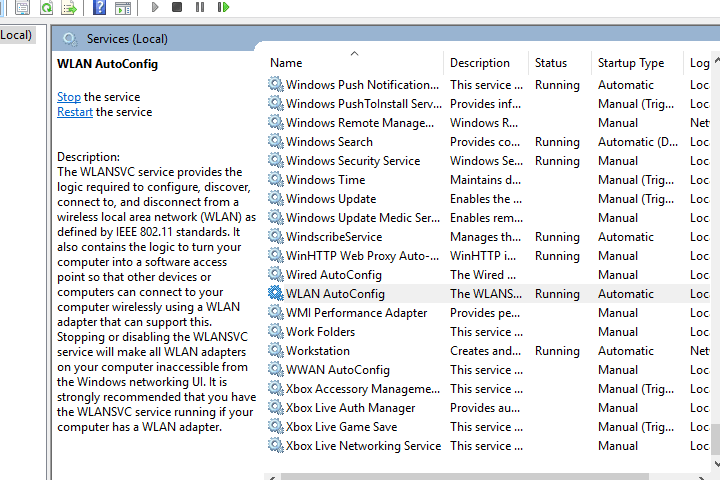
- Doppio click Configurazione automatica WLAN per aprire la finestra mostrata di seguito.
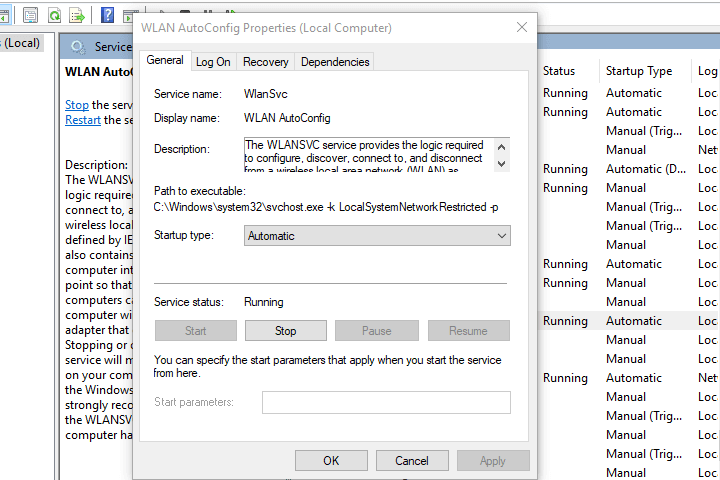
- Il servizio dovrebbe essere in esecuzione con un tipo di avvio automatico. In caso contrario, seleziona Automatico dal menu a discesa Tipo di avvio.
- premi il Inizio pulsante se il servizio non è in esecuzione.
- premi il Applicare e ok pulsanti.
- Ora riavvia la piattaforma Windows.
5. Modifica il registro
- La modifica della multistringa DependOnService con l'editor del registro può anche correggere l'errore 1068. Per farlo, apri Esegui e inserisci "regedit" per aprire l'editor del registro.
- Quindi vai a HKEY_LOCAL_MACHINESYSTEMCurrentControlSetServicesDhcp nell'editor del registro. Ciò include il Dipende dal servizio multi-stringa evidenziata nell'istantanea direttamente sotto.
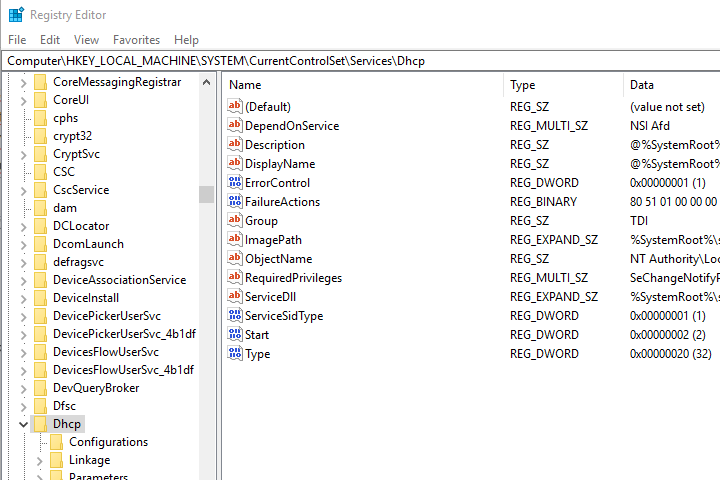
- Doppio click Dipende dal servizio per aprire la finestra Modifica multistringa. Elimina tutto nella casella di testo Dati valore tranne Afd.
- stampa ok per chiudere la finestra Modifica multistringa e uscire dall'editor del registro.
- Quindi dovresti anche riavviare Windows.
Hai bisogno di altre idee su come risolvere i problemi del servizio di configurazione automatica WLAN? Dai un'occhiata a questa guida.
6. Ripara i file con lo strumento Controllo file di sistema
Anche i file di sistema danneggiati possono essere dietro gli errori di connessione WiFi. Quindi l'esecuzione del Controllo file di sistema può riparare quei file e correggere l'errore 1068. Ecco come eseguire una scansione SFC in Windows.
- Gli utenti di Windows 10 e 8 possono aprire il prompt dei comandi premendo il tasto Win + X scorciatoia da tastiera. Seleziona il comando Richiesta (Amministratore) dal menu utente avanzato.
- In alternativa, premere il pulsante Start e selezionare Tutti i programmi > Accessori su Windows 7. Quindi puoi fare clic con il pulsante destro del mouse sul prompt dei comandi e selezionare Esegui come amministratore dal menu contestuale.
- Quindi, inserisci "sfc / scannow" nella finestra del prompt dei comandi e premi il tasto Invio.
- La scansione potrebbe riparare i file di sistema. In tal caso, riavvia Windows dopo la scansione SFC.
7. Reinstallare il driver dell'adattatore wireless
Potrebbe essere necessario riparare il driver dell'adattatore wireless. In tal caso, reinstallare il driver potrebbe correggere l'errore 1068. Se è possibile farlo, reinstallare il driver dell'adattatore wireless come segue.
- Innanzitutto, apri il sito Web del produttore della tua scheda wireless.
- Vai alla sezione supporto del sito.
- Il sito Web elencherà i driver per l'adattatore wireless. Scarica il driver compatibile con la tua piattaforma Windows su una chiavetta USB.
- Quando hai un driver dell'adattatore di aggiornamento salvato su una chiavetta USB, apri Gestione dispositivi in Windows facendo clic sul pulsante della barra delle applicazioni di Cortana e inserendo "Gestione dispositivi" nella casella di ricerca.
- Seleziona Gestione dispositivi per aprire la finestra sottostante.

- Espandere Adattatori di rete in modo da poter fare clic con il pulsante destro del mouse sull'adattatore wireless. Seleziona il Disinstalla opzione dal menu contestuale.
- Seleziona il Elimina il driverSoftwareper questo dispositivo opzione nella finestra Conferma disinstallazione dispositivo. premi il ok pulsante per confermare.
- Quindi riavvia il desktop o il laptop di Windows.
- Ora puoi installare il nuovo driver dalla chiavetta USB. Inserisci la chiavetta USB nel desktop o nel laptop e apri la configurazione del driver dall'unità flash.
Queste sono alcune correzioni per l'errore 1068 che lo faranno ripristinare la connessione di rete. Se non riesci ancora a connetterti, l'errore potrebbe essere correlato all'hardware. Puoi verificare lo stato del dispositivo in Gestione dispositivi facendo clic con il pulsante destro del mouse sulla scheda dell'adattatore. Quindi selezionare Proprietà e la scheda Generale.
STORIE CORRELATE DA SCOPRIRE:
- WLANSVC continua a fermarsi: ecco come correggere questo errore per sempre
- Come correggere l'errore 633 del modem dopo aver installato Creators Update
- L'hotspot mobile non funziona in Windows 10? Ecco come risolverlo
 Hai ancora problemi?Risolvili con questo strumento:
Hai ancora problemi?Risolvili con questo strumento:
- Scarica questo strumento di riparazione del PC valutato Ottimo su TrustPilot.com (il download inizia da questa pagina).
- Clic Inizia scansione per trovare problemi di Windows che potrebbero causare problemi al PC.
- Clic Ripara tutto per risolvere i problemi con le tecnologie brevettate (Sconto esclusivo per i nostri lettori).
Restoro è stato scaricato da 0 lettori questo mese.